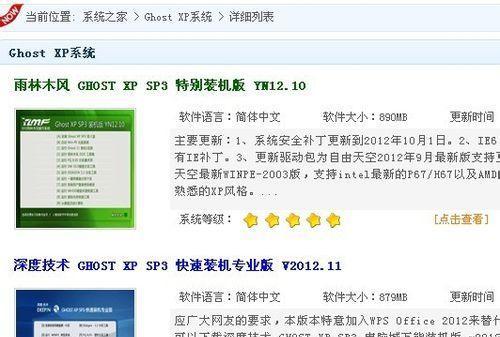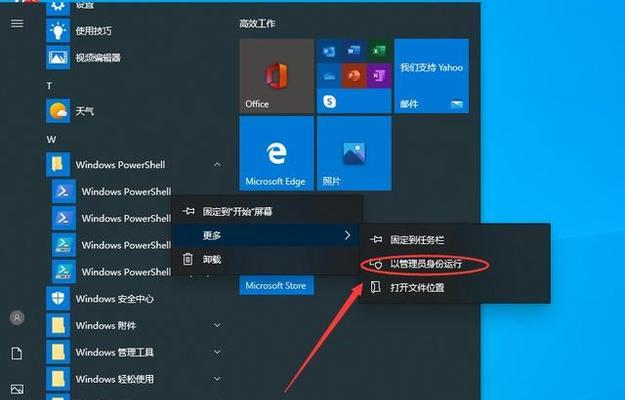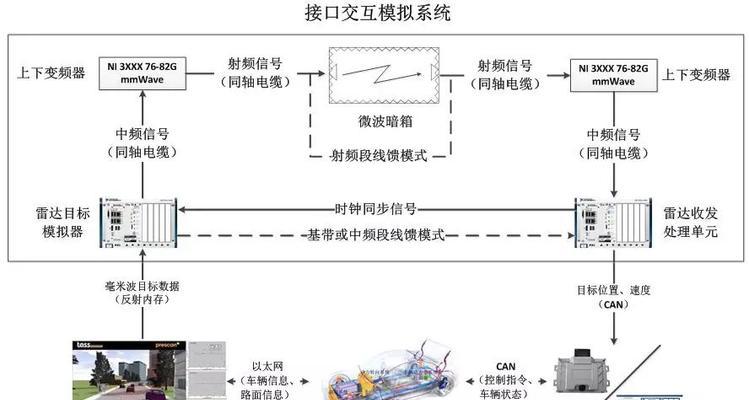在使用电脑的过程中,由于各种原因,我们可能会遇到电脑系统崩溃、病毒感染等问题,此时重新安装系统是一个常见的解决办法。本文将详细介绍如何重新安装Win7系统,帮助你轻松解决系统问题,让电脑重获新生。
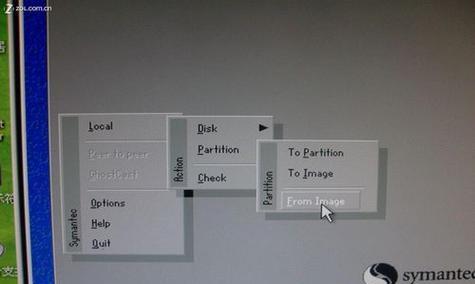
1.准备工作:备份重要数据和文件
在重新安装Win7系统之前,我们必须先备份电脑中的重要数据和文件,以免在安装过程中丢失。可以将这些数据和文件复制到外部存储设备或云存储中。
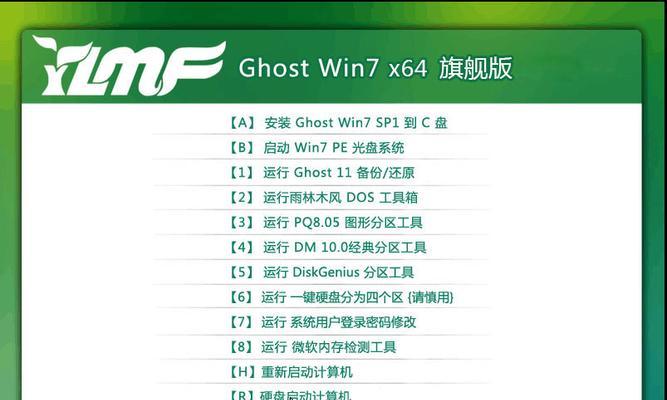
2.下载Win7系统镜像文件
在重新安装Win7系统之前,我们需要事先准备好Win7系统的安装镜像文件。可以从微软官方网站或其他可信渠道下载到对应版本的Win7系统镜像文件。
3.制作启动盘
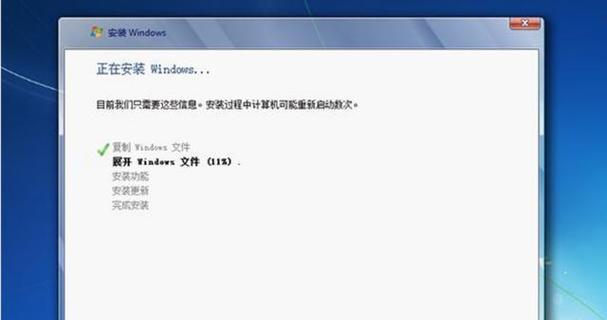
将下载好的Win7系统镜像文件制作成启动盘,以便在重新安装时使用。可以使用专业的刻录软件或者Windows自带的工具来进行制作。
4.设置BIOS,设置启动顺序
在重新安装Win7系统之前,我们需要进入计算机的BIOS界面,将启动顺序设置为从启动盘启动。这样在开机时,计算机会自动从启动盘中引导系统安装程序。
5.开始安装系统,选择语言和时区
启动计算机后,按照系统安装提示进入安装界面,选择对应的语言和时区,点击“下一步”进入下一步操作。
6.安装类型选择和分区
在安装类型选择界面,选择“自定义(高级)”进行自定义安装。然后对硬盘进行分区,可以选择格式化旧分区或创建新分区。
7.系统文件复制
完成分区后,系统会开始复制文件到硬盘上。这个过程可能需要一些时间,请耐心等待。
8.安装过程及系统设置
文件复制完成后,系统会自动重启电脑,并继续进行安装。在安装过程中,需要根据提示输入相关的设置信息,如用户名、电脑名称等。
9.更新驱动程序
重新安装Win7系统后,需要手动更新计算机的驱动程序,以确保硬件设备正常运行。可以通过设备管理器或厂商官网下载并安装最新的驱动程序。
10.安装常用软件
重新安装Win7系统后,我们需要安装一些常用软件,如办公软件、浏览器等。可以从官方网站或其他可信渠道下载并安装这些软件。
11.恢复备份数据和文件
重新安装Win7系统后,我们可以将之前备份的数据和文件还原到新系统中,以保留重要的个人信息和文件。
12.安全防护软件安装
为了保护计算机的安全,重新安装Win7系统后,我们需要安装杀毒软件或防火墙等安全防护软件,以防止病毒感染和网络攻击。
13.更新系统和补丁
重新安装Win7系统后,我们需要及时更新系统和补丁,以修复系统漏洞,提升系统的稳定性和安全性。
14.清理垃圾文件和优化系统
重新安装Win7系统后,可以使用系统自带的清理工具或第三方优化软件清理垃圾文件和优化系统,提升电脑的运行速度和性能。
15.建立常用软件快捷方式和个性化设置
为了方便使用电脑,重新安装Win7系统后,可以建立常用软件的快捷方式,同时进行个性化设置,如桌面背景、主题等。
通过本文的详细步骤教程,我们可以轻松地重新安装Win7系统,解决电脑系统问题。在重新安装系统后,注意及时更新驱动程序、安装常用软件和安全防护软件,同时优化系统,以保证电脑的稳定运行。希望本文对你有所帮助!
标签: #系统